הורד, התקן והתחבר ל- XM Metatrader 4 (MT4), Metatrader 5 (MT5) לאייפון, אייפד, אנדרואיד
פלטפורמות Metatrader XM, MT4 ו- MT5, מביאות כלי מסחר חזקים ישירות למכשירים הניידים שלך. בין אם אתה משתמש באייפון, אייפד או אנדרואיד, יישומים אלה מספקים נתוני שוק בזמן אמת, כלי תרשים מתקדמים וביצוע סחר חלק תוך כדי תנועה.
עם ממשקים ידידותיים למשתמש ותכונות חזקות, הם מושלמים לסוחרים שרוצים להישאר מחוברים לשווקים הפיננסיים בכל עת ובכל מקום. מדריך זה יעבור אותך דרך השלבים להורדה, להתקנה ולהיכנס ל- XM MT4 ו- MT5 במכשיר הנייד שלך.
עם ממשקים ידידותיים למשתמש ותכונות חזקות, הם מושלמים לסוחרים שרוצים להישאר מחוברים לשווקים הפיננסיים בכל עת ובכל מקום. מדריך זה יעבור אותך דרך השלבים להורדה, להתקנה ולהיכנס ל- XM MT4 ו- MT5 במכשיר הנייד שלך.
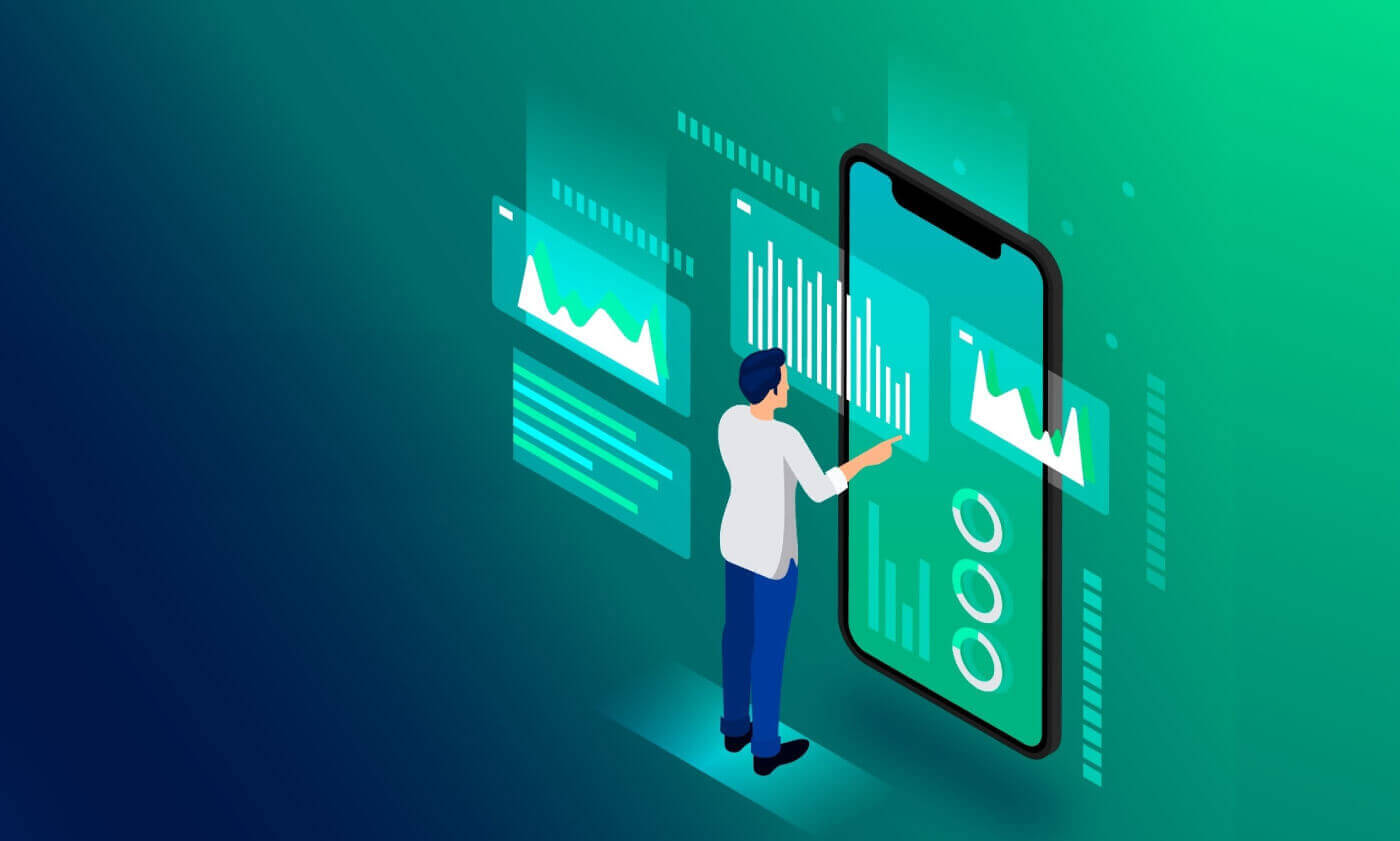
אייפון
כיצד לגשת לאפליקציית XM MT4 באייפון
שלב 1- פתח את ה-App Store באייפון שלך, או הורד את האפליקציה כאן .
- אתר את MetaTrader 4 ב-App Store על ידי הזנת המונח MetaTrader 4 בשדה החיפוש
- לחץ על סמל MetaTrader 4 כדי להתקין את התוכנה באייפון שלך.
הורד את אפליקציית MT4 iOS כעת
שלב 2
- כעת תתבקש לבחור בין כניסה עם חשבון קיים / פתיחת חשבון הדגמה,
- בלחיצה על התחברות עם חשבון קיים/פתח חשבון הדגמה, נפתח חלון חדש,
- הזן XM בשדה החיפוש
- לחץ על סמל XMGlobal-Demo אם יש לך חשבון הדגמה, או XMGlobal-Real אם יש לך חשבון אמיתי
שלב 3
- הזן את פרטי הכניסה והסיסמה שלך,
- התחל לסחור באייפון שלך
כיצד לגשת ל-XM MT5 Trader באייפון
שלב 1- פתח את ה-App Store באייפון שלך, או הורד את האפליקציה כאן .
- אתר את MetaTrader 5 ב-App Store על ידי הזנת המונח MetaTrader 5 בשדה החיפוש.
- לחץ על סמל MetaTrader 5 כדי להתקין את התוכנה באייפון שלך.
הורד את אפליקציית MT5 iOS כעת
שלב 2
- הפעל את האפליקציה במכשיר שלך.
- לחץ על הגדרות בצד ימין למטה.
- בחר באפשרות חשבון חדש.
- הזן את XM Global Limited בשדה החיפוש.
- בחר XMGlobal-MT5 או XMGlobal-MT5-2 כאפשרות השרת.
שלב 3
- הזן את פרטי הכניסה והסיסמה שלך.
- התחל לסחור באייפון שלך.
אייפד
כיצד לגשת לאפליקציית XM MT4 באייפד
שלב 1- פתח את ה-App Store באייפד שלך, או הורד את האפליקציה כאן .
- אתר את MetaTrader 4 ב-App Store על ידי הזנת המונח MetaTrader 4 בשדה החיפוש
- לחץ על סמל MetaTrader 4 כדי להתקין את התוכנה באייפד שלך.
הורד את אפליקציית MT4 iOS כעת
שלב 2
- כעת תתבקש לבחור בין כניסה עם חשבון קיים / פתיחת חשבון הדגמה,
- בלחיצה על התחברות עם חשבון קיים/פתח חשבון הדגמה, נפתח חלון חדש,
- הזן XM בשדה החיפוש
- לחץ על סמל XMGlobal-Demo אם יש לך חשבון הדגמה, או XMGlobal-Real אם יש לך חשבון אמיתי
שלב 3
- הזן את פרטי הכניסה והסיסמה שלך,
- התחל לסחור באייפד שלך
כיצד לגשת ל-XM MT5 Trader באייפד
שלב 1- פתח את ה-App Store באייפד שלך, או הורד את האפליקציה כאן .
- אתר את MetaTrader 5 ב-App Store על ידי הזנת המונח MetaTrader 5 בשדה החיפוש.
- לחץ על סמל MetaTrader 5 כדי להתקין את התוכנה באייפד שלך.
הורד את אפליקציית MT5 iOS כעת
שלב 2
- הפעל את האפליקציה במכשיר שלך.
- לחץ על הגדרות בצד ימין למטה.
- בחר באפשרות חשבון חדש.
- הזן את XM Global Limited בשדה החיפוש.
- בחר XMGlobal-MT5 או XMGlobal-MT5-2 כאפשרות השרת.
שלב 3
הזן את פרטי הכניסה והסיסמה שלך.
התחל לסחור באייפד שלך.
דְמוּי אָדָם
כיצד לגשת לאפליקציית XM MT4 באנדרואיד
שלב 1- פתח את Google Play באנדרואיד שלך, או הורד את האפליקציה כאן .
- אתר את MetaTrader 4 ב-Google Play על ידי הזנת המונח MetaTrader 4 בשדה החיפוש
- לחץ על סמל MetaTrader 4 כדי להתקין את התוכנה באנדרואיד שלך
הורד את אפליקציית MT4 Android כעת
שלב 2
- כעת תתבקש לבחור בין כניסה עם חשבון קיים / פתיחת חשבון הדגמה
- בלחיצה על התחברות עם חשבון קיים/פתח חשבון הדגמה, נפתח חלון חדש
- הזן XM בשדה החיפוש
- לחץ על סמל XMGlobal-Demo אם יש לך חשבון הדגמה, או XMGlobal-Real אם יש לך חשבון אמיתי
שלב 3
- הזן את פרטי הכניסה והסיסמה שלך
- התחל לסחור באנדרואיד שלך
כיצד לגשת ל-XM MT5 Trader באנדרואיד
שלב 1
- פתח את Google Play באנדרואיד שלך, או הורד את האפליקציה כאן .
- אתר את MetaTrader 5 ב-Google Play על ידי הזנת המונח MetaTrader 5 בשדה החיפוש.
- לחץ על סמל MetaTrader 5 כדי להתקין את התוכנה באנדרואיד שלך.
הורד את אפליקציית MT5 לאנדרואיד כעת
שלב 2
- הפעל את האפליקציה במכשיר שלך.
- הקש על ניהול חשבונות.
- הקש על סימן הפלוס '+' בפינה השמאלית העליונה.
- הזן את XM Global Limited בשדה 'מצא מתווך'.
- בחר XMGlobal-MT5 או XMGlobal-MT5-2 כאפשרות השרת.
שלב 3
- הזן את פרטי הכניסה והסיסמה שלך.
- התחל לסחור באנדרואיד שלך.
XM MT4 שאלות נפוצות
כיצד אוכל למצוא את שם השרת שלי ב-MT4 (PC/Mac)?
לחץ על קובץ - לחץ על "פתח חשבון" אשר פותח חלון חדש, "שרתי מסחר" - גלול מטה ולחץ על הסימן + ב"הוסף מתווך חדש", ואז הקלד XM ולחץ על "סרוק".לאחר סיום הסריקה, סגור חלון זה על ידי לחיצה על "ביטול".
לאחר מכן, אנא נסה להיכנס שוב על ידי לחיצה על "קובץ" - "התחבר לחשבון מסחר" כדי לראות אם שם השרת שלך נמצא שם.
כיצד אוכל לקבל גישה לפלטפורמת MT4?
כדי להתחיל לסחור בפלטפורמת MT4 אתה צריך שיהיה לך חשבון מסחר MT4. לא ניתן לסחור בפלטפורמת MT4 אם יש לך חשבון MT5 קיים. להורדת פלטפורמת MT4 לחץ כאן .
האם אוכל להשתמש במזהה חשבון MT5 שלי כדי לגשת ל-MT4?
לא, אתה לא יכול. אתה צריך שיהיה לך חשבון מסחר MT4. לפתיחת חשבון MT4 לחץ כאן .
כיצד אוכל לאמת את חשבון ה-MT4 שלי?
אם אתה כבר לקוח XM עם חשבון MT5, אתה יכול לפתוח חשבון MT4 נוסף מאזור החברים מבלי שתצטרך להגיש מחדש את מסמכי האימות שלך. עם זאת, אם אתה לקוח חדש תצטרך לספק לנו את כל מסמכי האימות הדרושים (כלומר הוכחת זהות והוכחת תושבות).
האם אני יכול לסחור ב-CFDs במניות עם חשבון המסחר הקיים שלי ב-MT4?
לא, אתה לא יכול. אתה צריך להיות בעל חשבון מסחר MT5 כדי לסחור ב-CFD של מניות. לפתיחת חשבון MT5 לחץ כאן .
באילו מכשירים אני יכול לסחור ב-MT4?
בפלטפורמת MT4, אתה יכול לסחור בכל המכשירים הזמינים ב-XM כולל מדדי מניות, פורקס, מתכות יקרות ואנרגיות. מניות בודדות זמינות רק ב-MT5. XM MT5 שאלות נפוצות
כיצד אוכל לקבל גישה לפלטפורמת MT5?
כדי להתחיל לסחור בפלטפורמת MT5 אתה צריך שיהיה לך חשבון מסחר MT5. לא ניתן לסחור בפלטפורמת MT5 עם חשבון MT4 הקיים שלך. לפתיחת חשבון MT5 לחץ כאן .
האם אוכל להשתמש במזהה חשבון MT4 שלי כדי לגשת ל-MT5?
לא, אתה לא יכול. אתה צריך שיהיה לך חשבון מסחר MT5. לפתיחת חשבון MT5 לחץ כאן .
כיצד אוכל לאמת את חשבון ה-MT5 שלי?
אם אתה כבר לקוח XM עם חשבון MT4, אתה יכול לפתוח חשבון MT5 נוסף מאזור החברים מבלי שתצטרך להגיש מחדש את מסמכי האימות שלך. עם זאת, אם אתה לקוח חדש תצטרך לספק לנו את כל מסמכי האימות הדרושים (כלומר הוכחת זהות והוכחת תושבות).
האם אני יכול לסחור ב-CFDs במניות עם חשבון המסחר הקיים שלי ב-MT4?
לא, אתה לא יכול. אתה צריך להיות בעל חשבון מסחר MT5 כדי לסחור ב-CFD של מניות. לפתיחת חשבון MT5 לחץ כאן .
באילו מכשירים אני יכול לסחור ב-MT5?
בפלטפורמת MT5, אתה יכול לסחור בכל המכשירים הזמינים ב-XM כולל CFDs במניות, CFDs של מדדי מניות, מט"ח, CFDs על מתכות יקרות ו-CFDs על אנרגיות.מסקנה: מסחר נייד נעשה קל עם XM MT4 ו-MT5
עם XM MetaTrader 4 (MT4) ו- MetaTrader 5 (MT5) לאייפון, אייפד ואנדרואיד, המסחר בדרכים מעולם לא היה נוח יותר. על ידי ביצוע מדריך זה, תוכל להוריד, להתקין ולהיכנס במהירות לפלטפורמות החזקות הללו, ולהבטיח גישה רציפה לחשבון המסחר שלך.בין אם אתם מנתחים מגמות בשוק, מבצעים עסקאות או מנהלים את תיק ההשקעות שלכם, אפליקציות XM MT4 ו-MT5 מספקות חווית מסחר מקצועית בכף ידכם. הישאר מחובר וסחר בביטחון, היכן שאתה נמצא.


